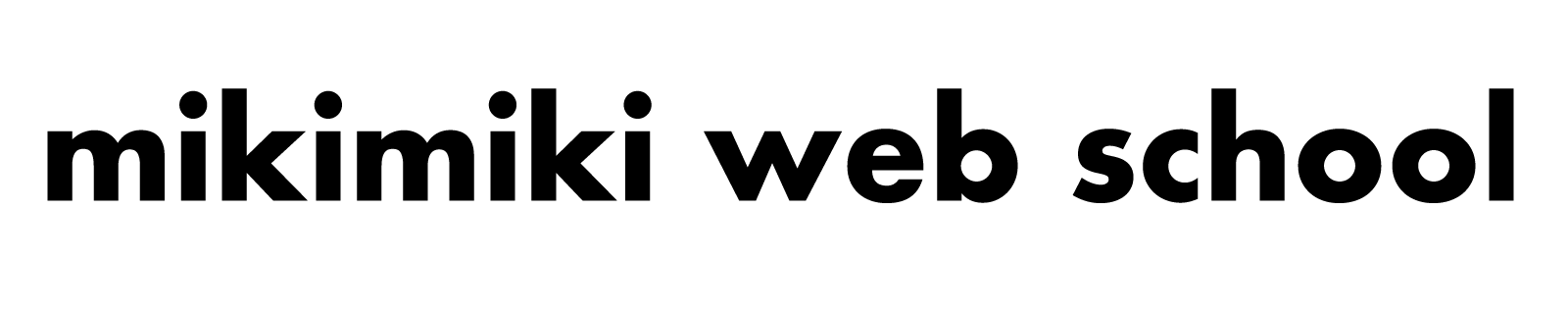オンラインで簡単にデザイン知識がなくてもオシャレなデザインが作れるCanva。 無料版でも十分に機能が使えますが、CanvaProに登録するとより多くの機能が使えてとても便利です。
CanvaProに登録するか迷っている方は、実際にどんな機能が使えるのかまとめて知りたいですよね。
今回はCanvaProに登録するか迷っている方に向けて、CanvaProに登録すると何ができるのかを詳しくご紹介していきます。

CanvaProの機能について詳しく知りたい方はこちらの動画をチェック!
新しい働き方を目指すための人のオンラインクリエイティブスクールRirian School.では、
Canvaを使ったデザインをマスターしたい方
Canvaを使ったお仕事をしたい方
Canvaで収益化をしたい方に向けて
日本初のオンラインデザインツールCanva公認アンバサダー(Canva Expert)のmikimikiが教えるCanva Webデザイン講座をご用意しています。
今後さらに重要度が増してくる、オンラインデザインツールCanvaを使った新しいクリエイティブな働き方を目指したい方はCanva講座をチェックしてみてください。
\ Canva Global公認・日本初Canva Expertが教える/

CanvaProの料金

まず、CanvaProは1ヶ月1,500円で使うことができます。 年払いだと12,000円と少しお得に使えるので、長く使うことを考えると年払いがおすすめです。
CanvaProを使う際はまずはお試し期間があり、30日間無料で機能を試すことができます。
30日間でもPro機能を試すことができますが、+15日間延長して使えるCanva45日間無料お試しクーポンを発行しているので、気になる方はぜひチェックしてみてください!

\ 通常30→45日間無料に!/
CanvaProでできること

それでは、CanvaProでできることを13個ご紹介していきます。
- テンプレート、素材、動画、音楽、フォントにフリーアクセス
- クラウドストレージ1TB
- ブランドキット
- 写真、動画の背景透過
- Magic Eraser
- MagicWrite
- Magic Beat Sync
- MagicResize
- SVGデータダウンロード
- 動画の一括ダウンロード
- バージョン履歴
- SNS投稿予約
テンプレート、素材、動画、音楽、フォントにフリーアクセス
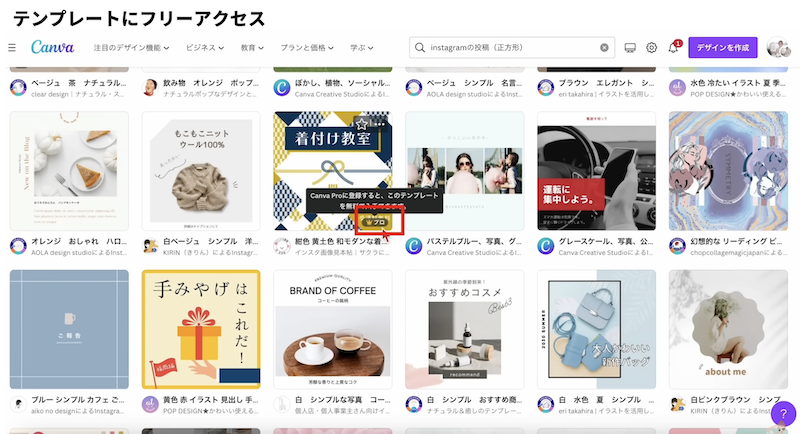
無料版でもたくさんのテンプレートや素材にアクセスできますが、CanvaProだとさらに多くの素材を使うことができます。
現在、無料テンプレートは210万点以上(2023年7月)、有料テンプレートは120万点以上あるので、CanvaProなら合計で330万点以上のテンプレートにフリーアクセスすることができます。
動画や音楽はCanvaProのみで使用できるものが多いです。

Canvaの商用利用については、こちらの記事をチェック!
>>>Canvaの商用利用って出来るの?著作権についても解説【Canva公式アンバサダーがお答え!】
クラウドストレージ1TB
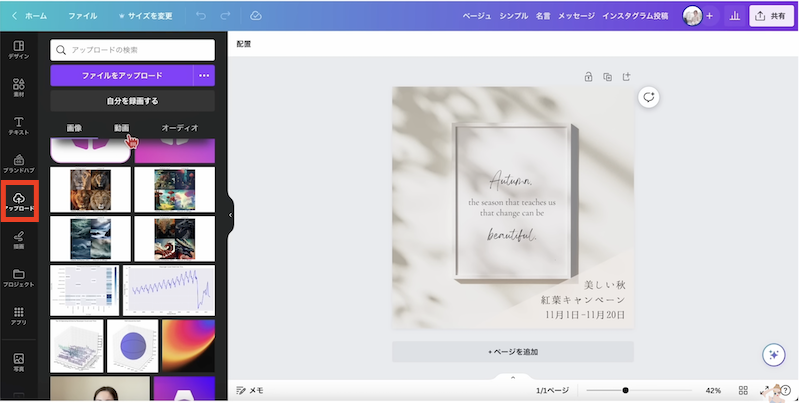
「アップロード」にアップした写真、動画は、無料版の場合は5GBのストレージですが、CanvaProでは1TBのストレージがあります。
ブランドキット
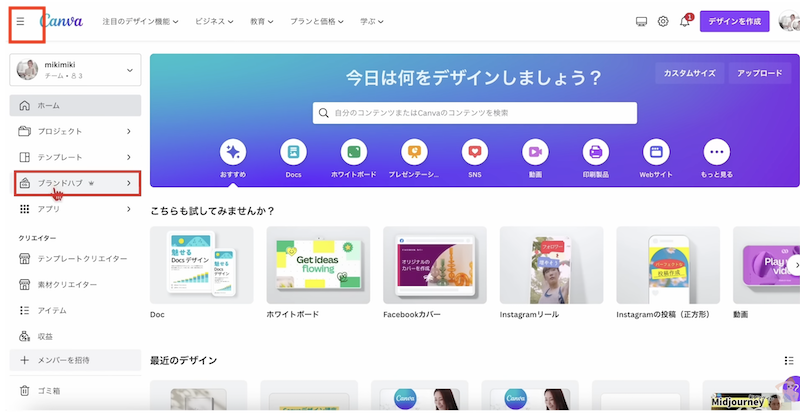
ブランドキットは、ロゴ・カラー・フォント・写真・グラフィック・アイコンの登録ができます。
よく使うものは登録しておくと便利です。
ブランドキットの登録方法は、
画面左上「メインメニュー」
↓
「ブランドハブ」
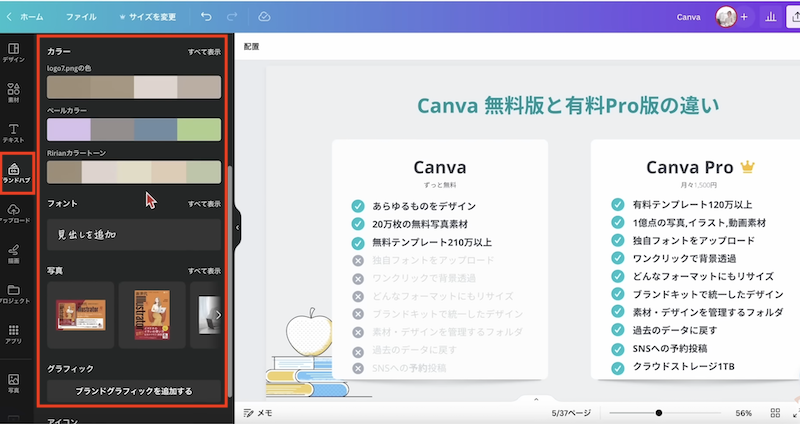
ブランドキットは複数登録することができます。
実際に使うときは、 左上側「ブランドハブ」から登録したものを呼び出します。
写真、動画の背景透過
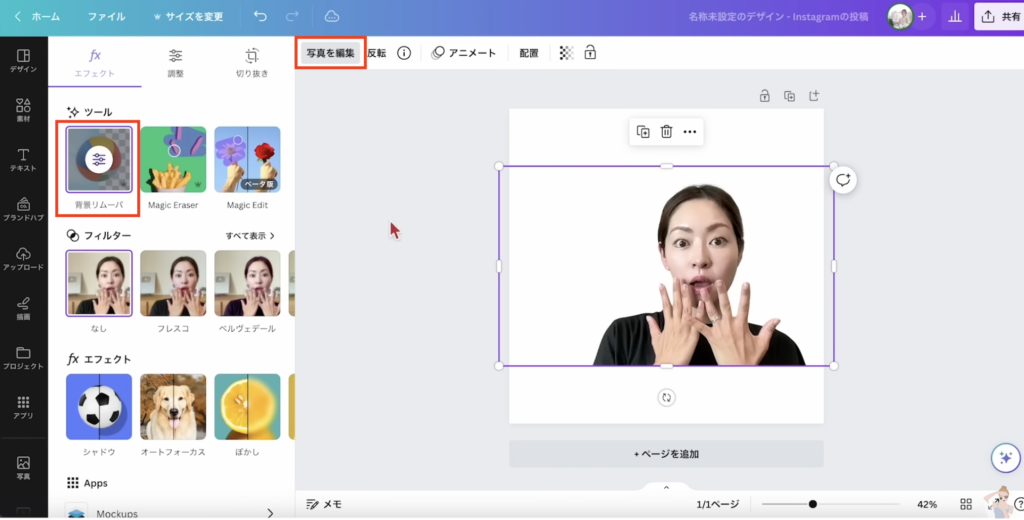
CanvaProの目玉機能でもある背景透過。
かなりクオリティが高いです。
写真を選択して「写真を編集」
↓
「背景リムーバ」
Canvaの背景リムーバがあればPhotoshop要らず!と言えるくらい、簡単に背景を透過することができます。
同じように動画の背景透過もできます。
動画を選択して「動画を編集」
↓
「背景リムーバ」
Magic Eraser
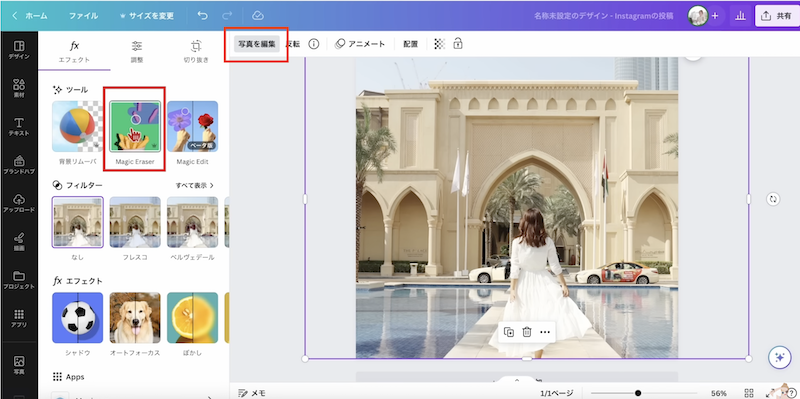
写真の中の不要なものをCanva AIが削除してくれる機能もあります。
写真を選択して「写真を編集」
↓
「Magic Eraser」
↓
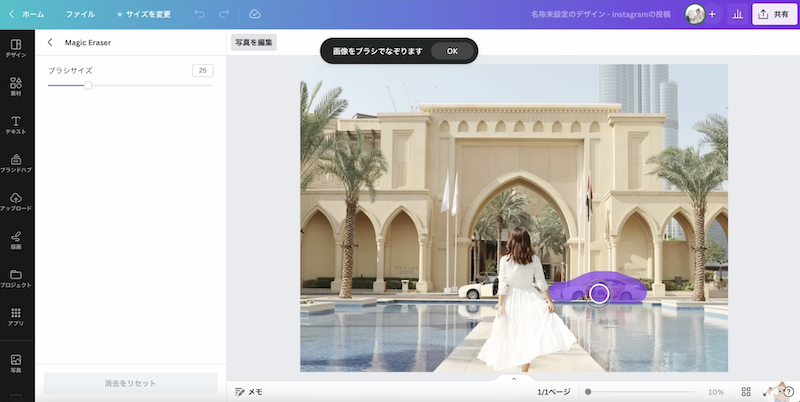
ブラシサイズを調整して、不要な部分をなぞる
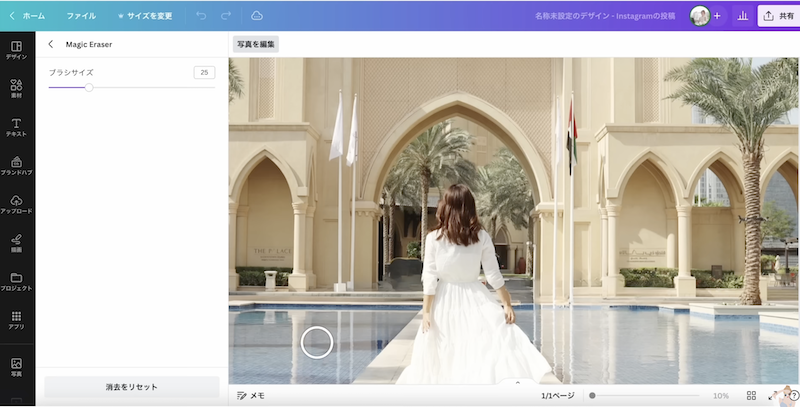
車をあっという間に消すことができました。
ブラシはざっくりなぞっても大丈夫です。
Canva AIが自然な形で調整してくれます。
MagicWrite
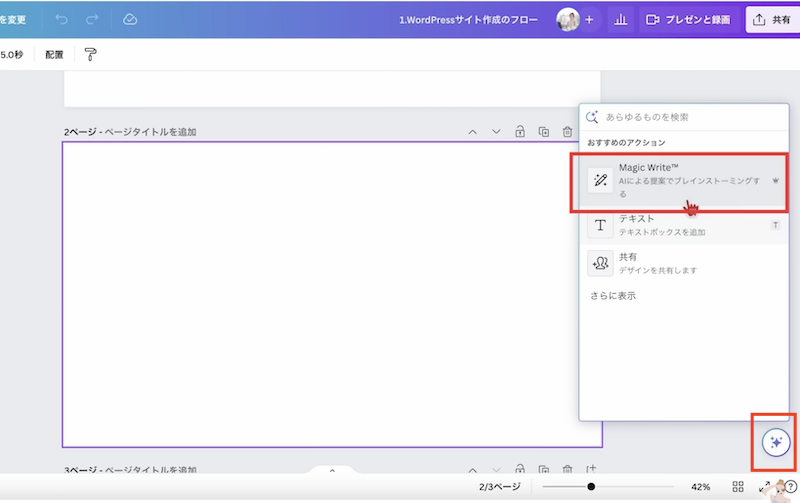
CanvaでChatGPTのような文章生成AI機能を使うことができます。
右下「Canvaアシスタント」を選択
↓
「Magic Write」
↓
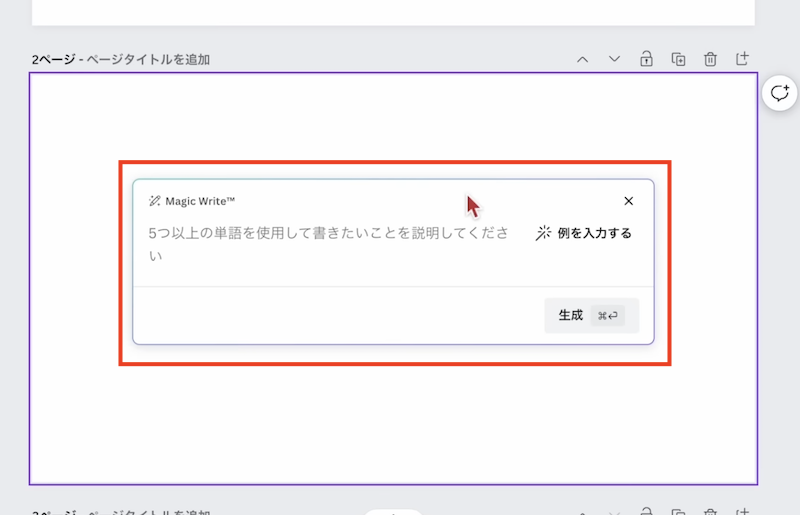
プロンプトを入力
↓
文章生成ができます
なかなかアイデアが浮かばないとき、0→1を考えて欲しいときに使える機能です。
Magic Beat Sync
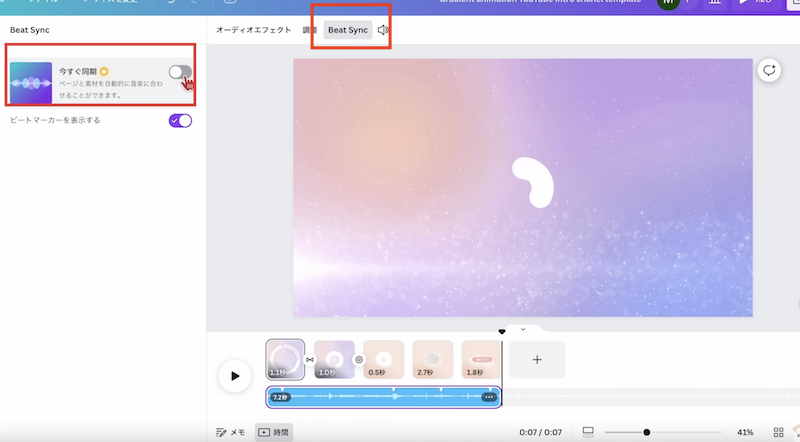
Canvaの AIが音楽に合わせていい感じに動画をカットしてくれる機能です。
音楽を入れる
↓
「Beat Sync」
↓
「今すぐ同期」をクリック
↓
「すべてビートに同期しました」と表記されます
これで音楽に合わせて動画のカット割を自動調整してくれています。

動画編集で活躍しそう!Canvaで動画編集するやり方はこちらの記事をご覧ください♪
>>>【2022年最新版】Canvaで作る動画編集・進化したポイントとは・・!
MagicResize
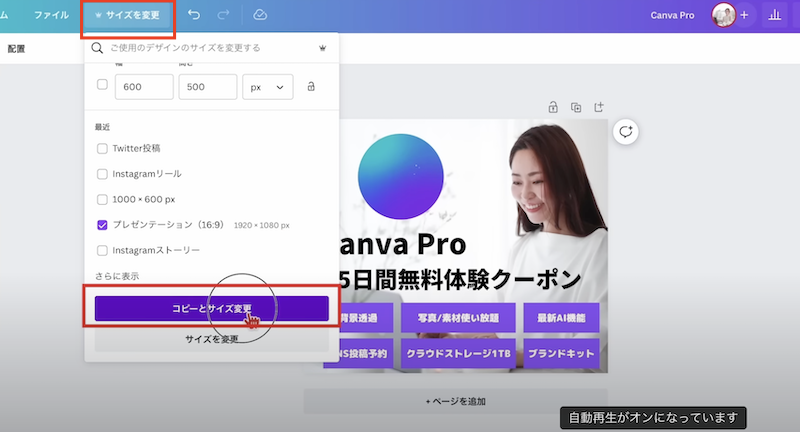
作成したデザインを、簡単に異なるサイズに変更することができます。
「サイズを変更」
↓
サイズを決める
↓
「コピーとサイズを変更」
SVGデータダウンロード
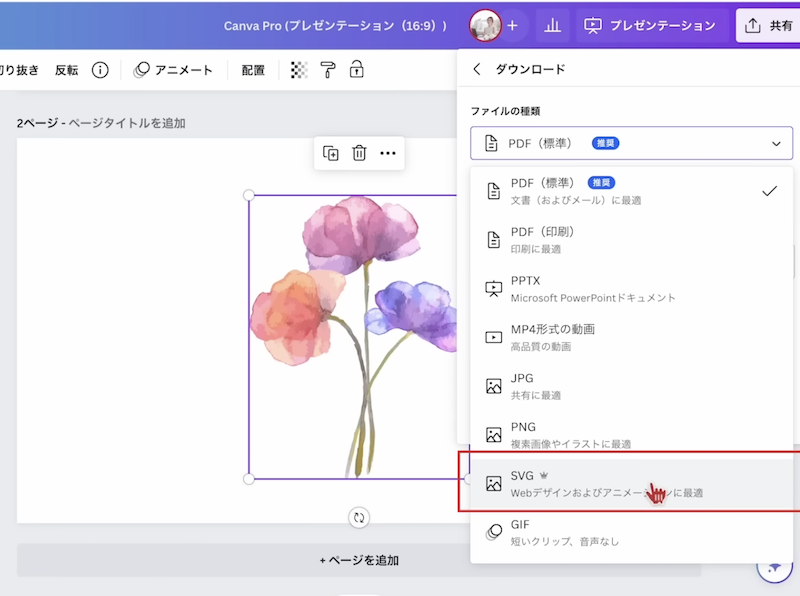
例えば「花」のグラフィック素材を選択
↓
「共有」
↓
「ダウンロード」
↓
ファイルの種類からSVGを選択
↓
「ダウンロード」
こちらでデータをSVGデータとしてダウンロードすることが出来ます。
動画の一括ダウンロード
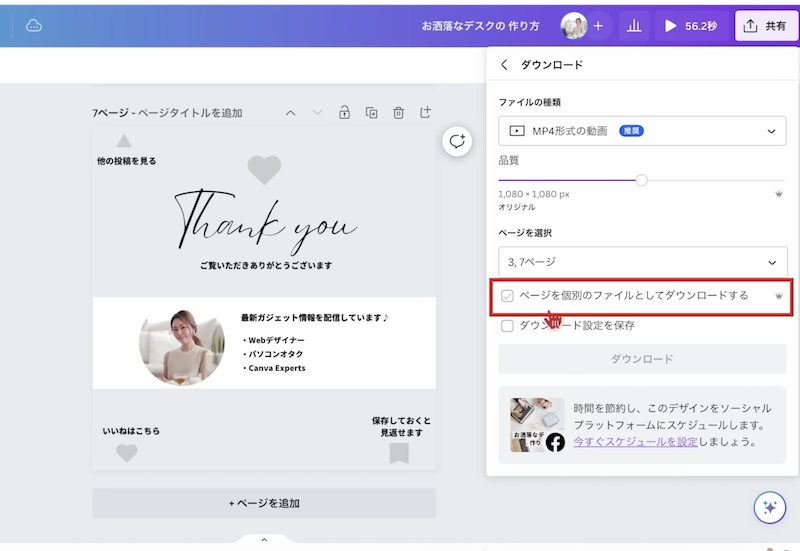
Instagram投稿などで、複数ページで動画やアニメーションをつけて作成した際、今まではページそれぞれダウンロードしなければなりませんでした。
ですが、CanvaProなら複数ページを選択して、「ページを個別のファイルとしてダウンロードする」にチェックを入れれば、それぞれの動画を一括でダウンロードできるので時短になります。
バージョン履歴
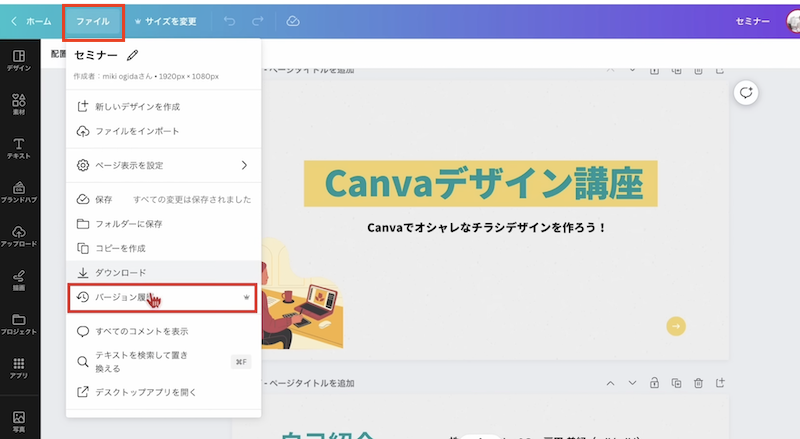
例えばプレゼン資料をつくって、そのデータを上書きして完成させたとします。
以前のデータに戻したい時に、CanvaProなら以前のデザインに戻すことができます。
「ファイル」
↓
「バージョン履歴」
↓
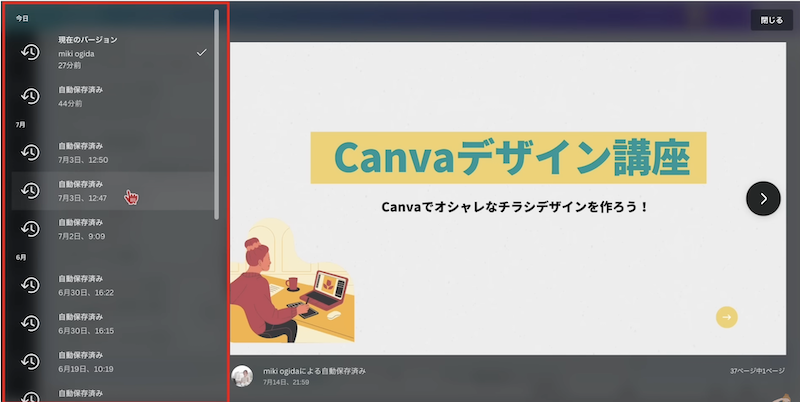
戻したい自動保存の部分を選択
↓
「コピーを作成」
これで、現在のデータはそのままに、前のデータを複製して復元することができます。
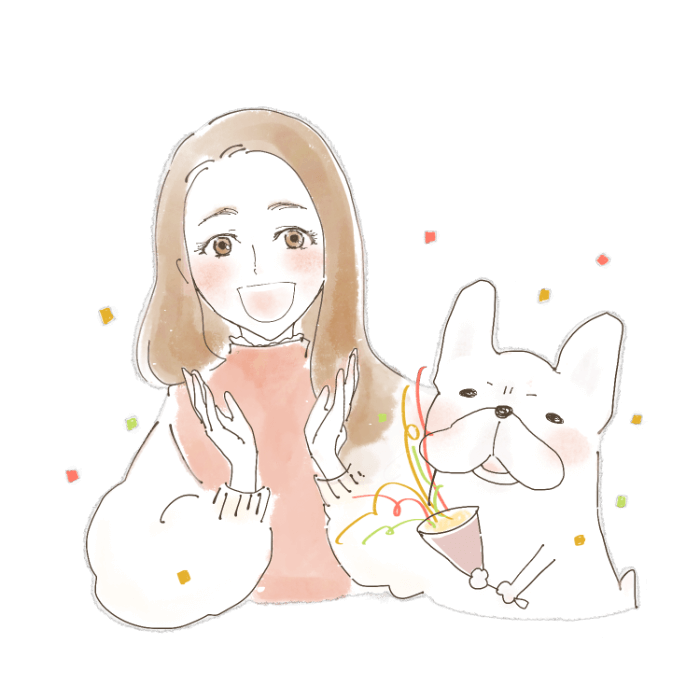
こちらの記事でもCanvaの機能についてまとめています!
SNS投稿予約
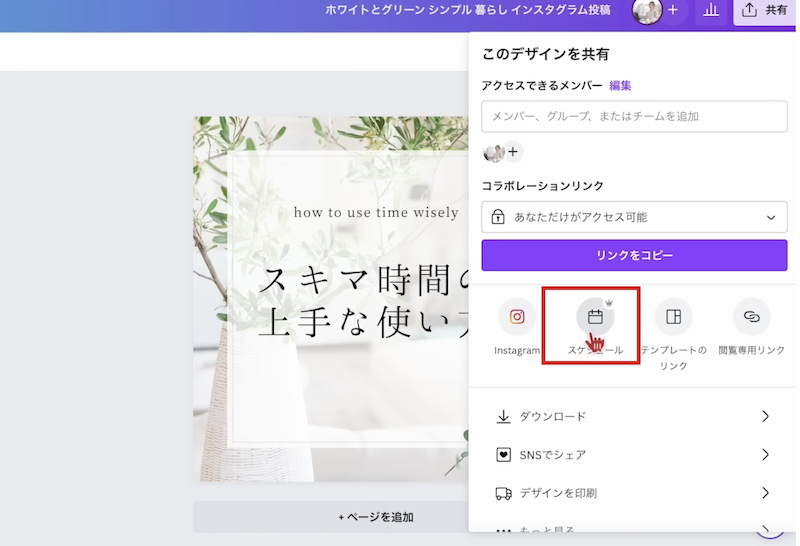
Instagram、X(Twitter)、Facebookなどアカウントを連携すればスケジュール投稿することが出来ます。
デザインを作成したら「共有」
↓
「スケジュール」
↓
日時を指定
↓
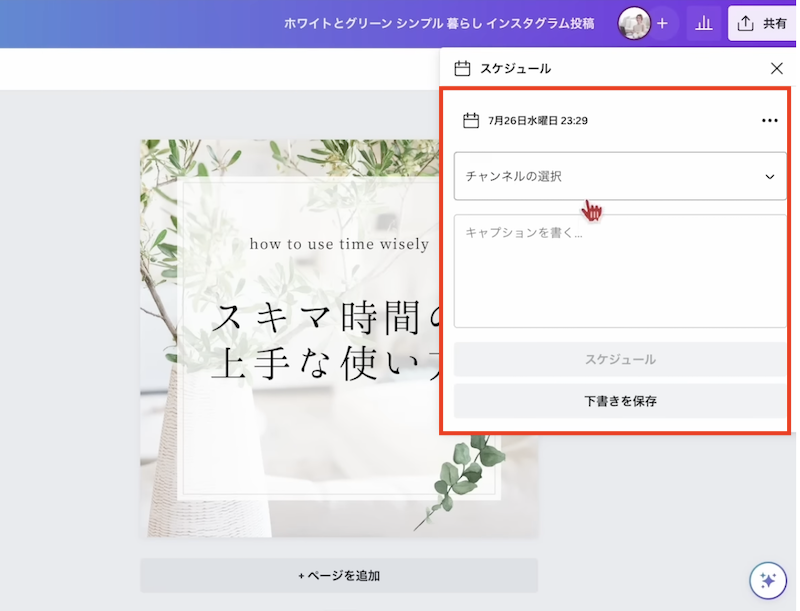
チャンネルを選択
↓
キャプションを入力
↓
「スケジュール」
この流れで予約投稿が完了です。
まとめ

今回は、CanvaProでできることについて詳しく解説しました。
CanvaProに登録すると、便利な機能を使うことが出来ます。
気になる方はまずお試し期間に無料で使ってみてくださいね。
お試し期間は通常30日間ですが、+15日間延長して使えるCanva45日間無料お試しクーポンを発行しているので、気になる方はぜひチェックしてみてください!
現役Webデザイナー、YouTubeチャンネル登録16万人「mikimiki webスクール」では
ChatGPT・Midjounery等の生成AI・Canva・SNS等に関するセミナー講師などのご依頼も受け付けています。
まずはお気軽にお問い合わせください♪
>>>セミナー・講演会・メディア出演実績はこちら

CanvaProの機能について詳しく知りたい方はこちらの動画をチェック!